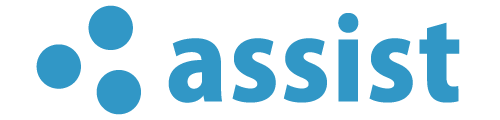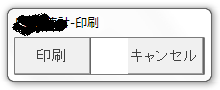ムービーメーカで作成したビデオ動画の表紙画像をPowerPointでアレンジ!
ビデオ再生したときにタイトル画像を見たときに全体のあらましがわかるようにできないか。いろいろ方法はあるけどここではPowerPointを利用して簡単に表紙を作ってみましょう。
完成図
①パワーポイントの図形をつかってこのように並べる
②図形を一つ選択し、書式→図形の塗りつぶし→図をクリック
③画像の挿入画面から参照をクリックすると画像のあるフォルダまで移動し画像を選択し挿入する。
④このように図形に画像が埋め込まれます。
⑤この要領で図形に画像を埋め込みます。
⑥テキストボックスでタイトルもいれましょう
⑦パワポ形式のファイルを画像形式のファイルに保存する
ファイル→名前を付けて保存
保存先を選んで、名前をつけて、ファイルの種類はPNGまたはJPGを選択し保存します。
⑧できあがり

⑨これをムービーメーカを開いて画像を挿入して利用すればできあがり。
ムービーメーカの手順は割愛します。
---
詳しくは、千葉パソコン教室のアシストICTパソコンスクールにて!
少ない時間を利用してOfficeをマスターしよう!
単体コースで低予算スタート。だから安心・経済的!
相談しながら進めていく理想的スタイル!